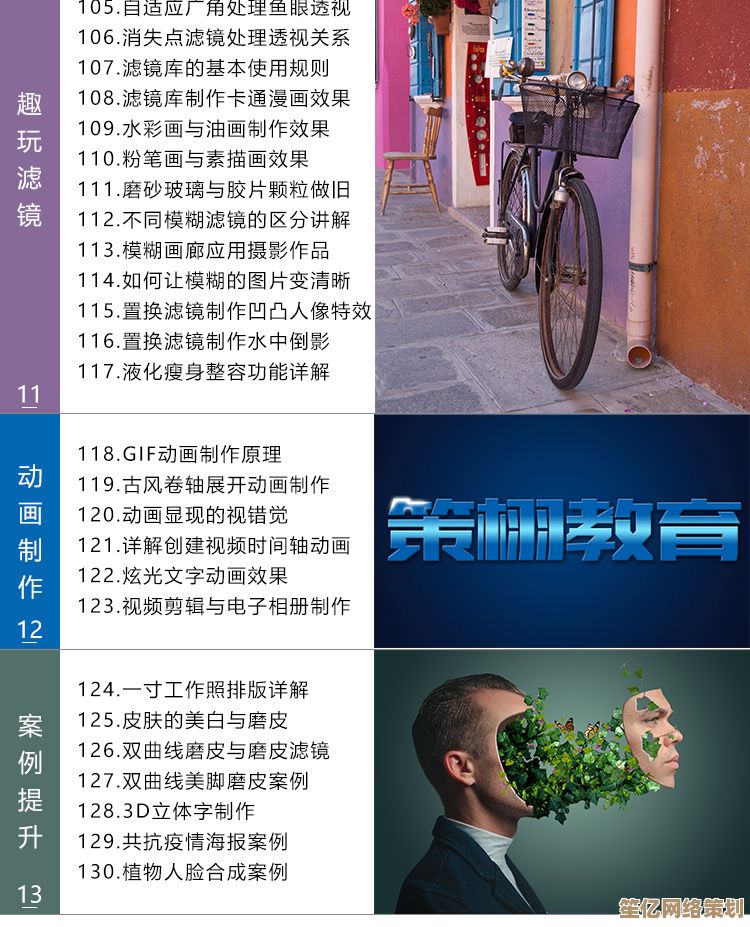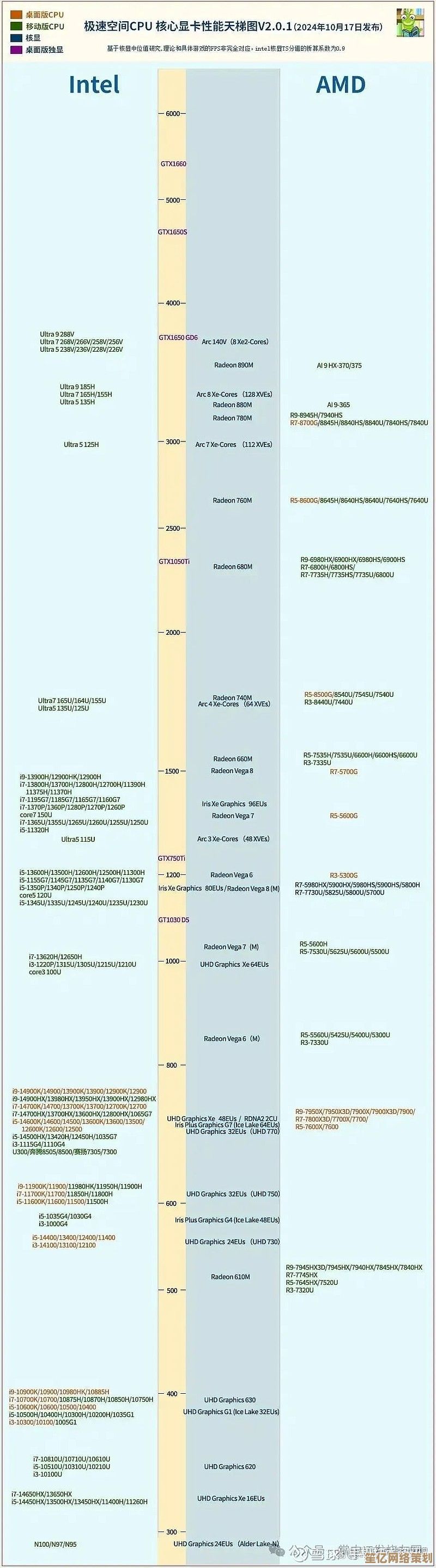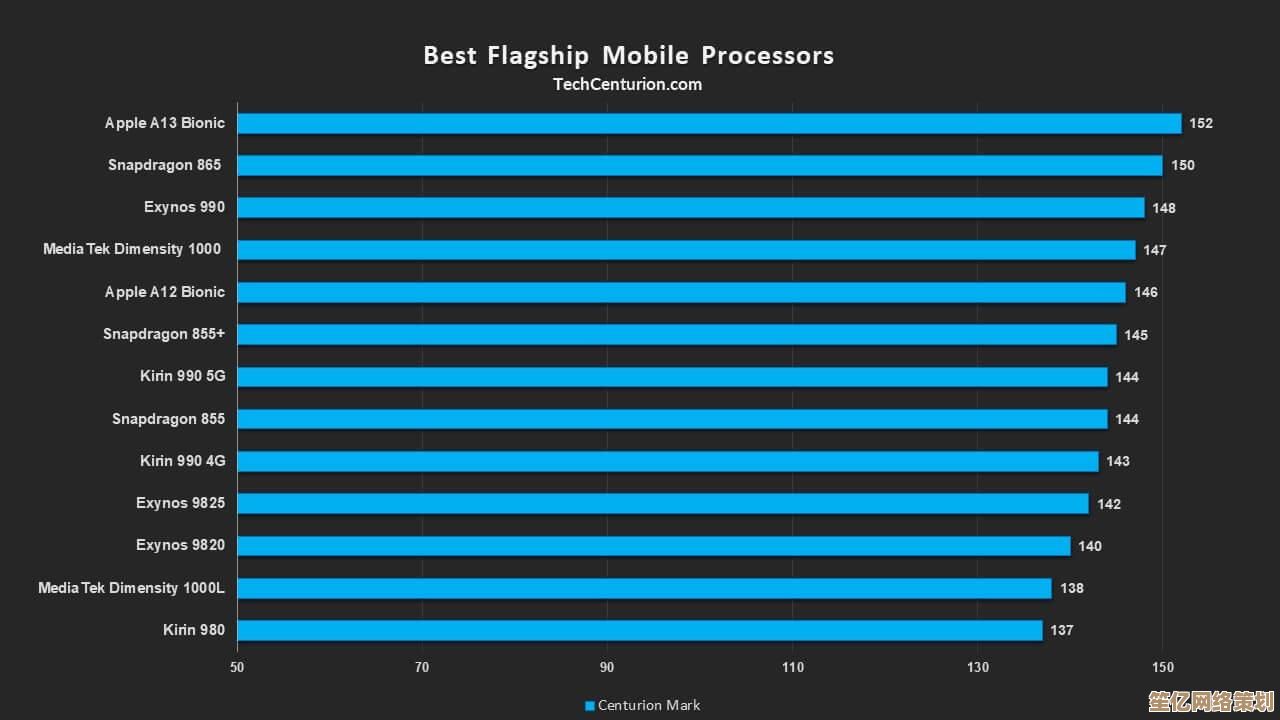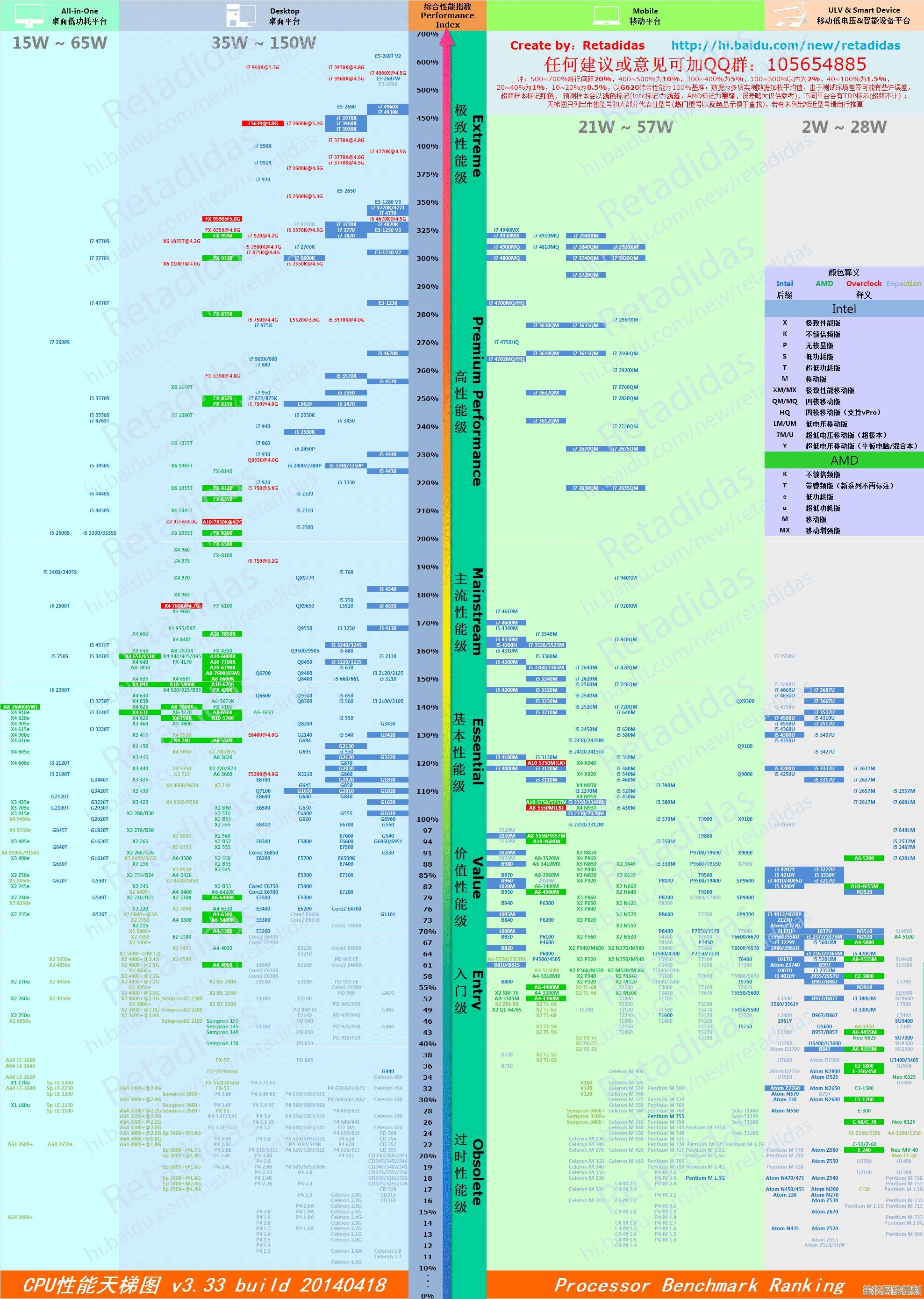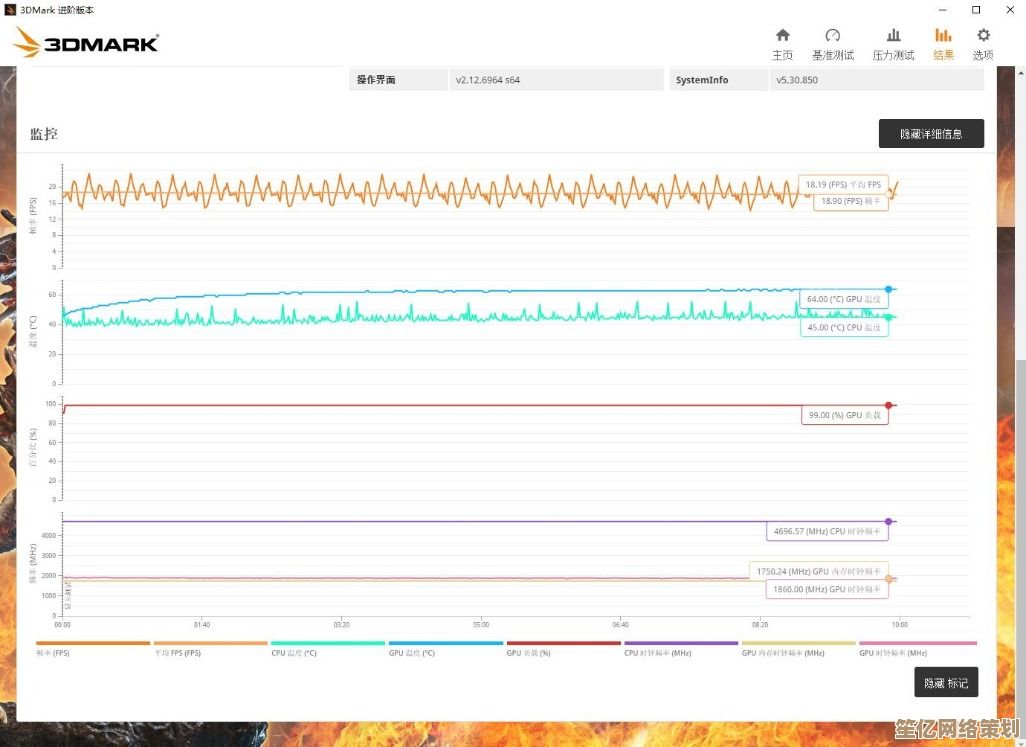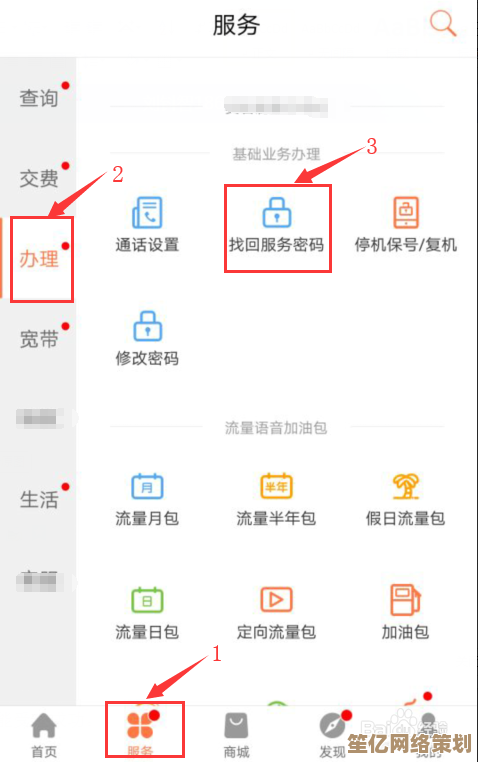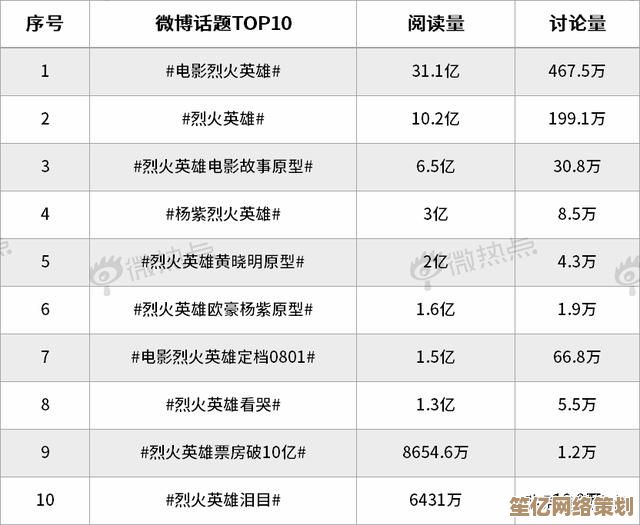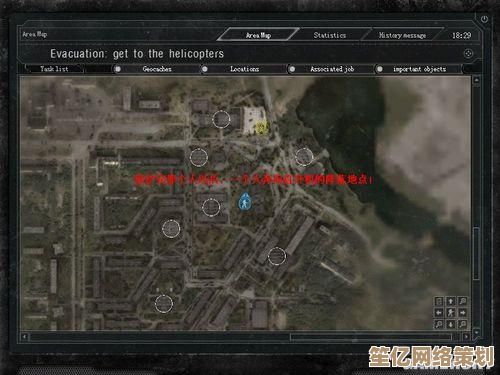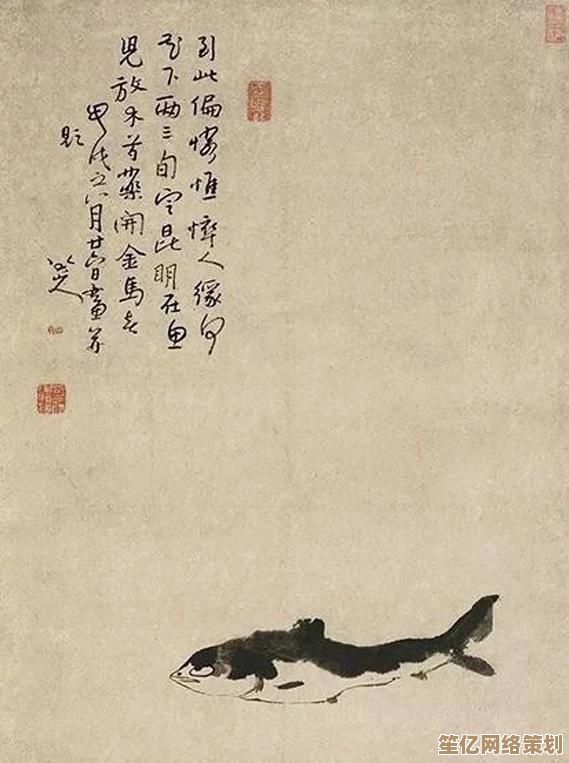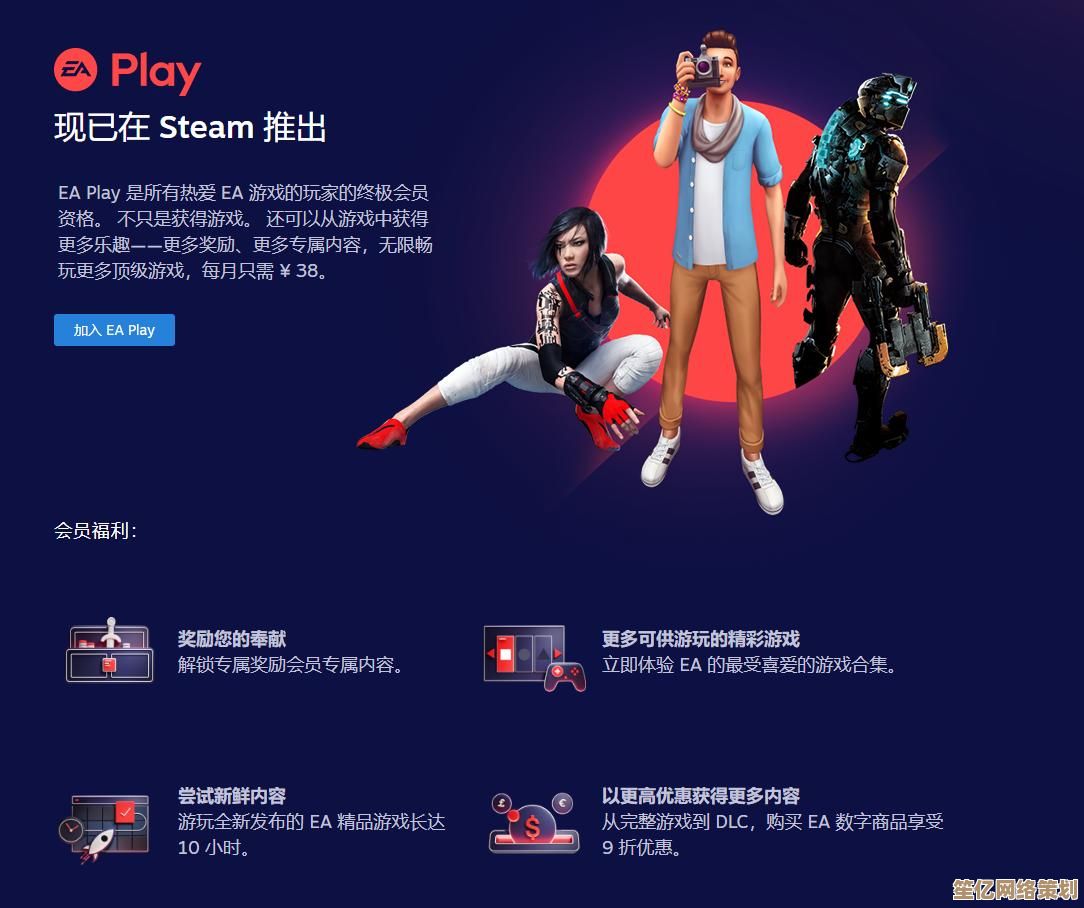如何快速解决笔记本开机蓝屏问题:详细排查步骤与技巧分享
- 问答
- 2025-09-24 03:27:20
- 1
笔记本开机蓝屏?别慌!老司机教你一步步排查(附血泪案例)
刚准备赶PPT,一开机直接蓝屏给你看?🤯 这破电脑是不是存心跟我过不去?!(摔鼠标)冷静…作为一个被蓝屏折磨到差点砸电脑的过来人,今天分享点实战经验,帮你少走弯路。
第一步:先别重启!记下错误代码
蓝屏上那串像乱码的英文+数字(比如CRITICAL_PROCESS_DIED)才是破案关键!赶紧用手机拍下来,我之前遇到个KMODE_EXCEPTION_NOT_HANDLED,查了才知道是显卡驱动抽风…😅
(小吐槽:微软这错误代码设计得跟摩斯密码似的,普通人谁看得懂啊!)
第二步:强制重启后,试试这些骚操作
安全模式大法
狂按F8(Win10/11可能需要Shift+重启进高级选项)进安全模式,如果能进,八成是软件/驱动问题,我上次装了个盗版PS,直接蓝屏循环,安全模式卸载后满血复活💪
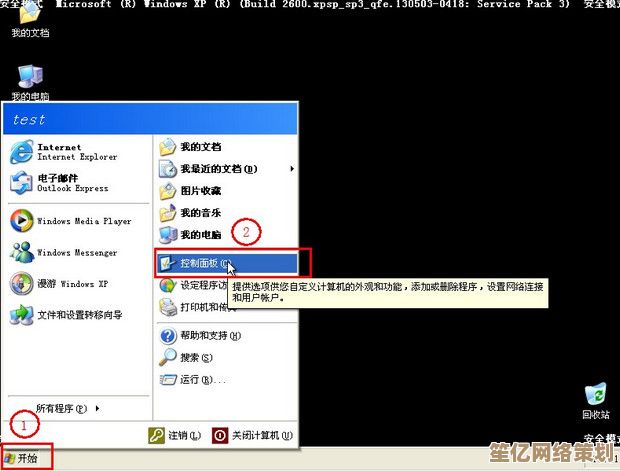
检查最近安装的软件
回忆下蓝屏前装过啥?比如某杀毒软件、优化大师(这玩意儿经常帮倒忙🙄),赶紧卸载!有次我手贱装了某国产“加速器”,结果电脑比老牛还慢…
驱动回滚
右键【此电脑】→管理→设备管理器,找带黄色感叹号的设备,尤其是显卡/声卡驱动!右键→属性→回滚驱动,我同事的笔记本更新驱动后疯狂蓝屏,回退到旧版立马好了。

第三步:硬件问题?动手排查!
内存条松了?
断电后拆后盖(别学我用螺丝刀划伤手…🩹),把内存条拔下来用橡皮擦擦金手指,有次我电脑蓝屏代码MEMORY_MANAGEMENT,就是内存接触不良,擦完跟新的一样!
硬盘快挂了?
用CrystalDiskInfo看硬盘健康度,如果显示“警告”或“危险”,赶紧备份数据!我大学室友的硬盘崩之前疯狂蓝屏,最后论文全没了…(惨痛教训⚠️)
散热翻车?
摸摸笔记本出风口是不是烫手?清灰!用牙刷+吸尘器简单处理,有回我电脑玩游戏必蓝屏,拆开发现风扇被猫毛糊成了毛毯…🐱
玄学环节:终极救命招
如果以上全试过还不行:
- 重装系统(U盘启动盘必备,资料先备份!)
- 抠主板电池放电(对,就是那个纽扣电池,放电解千愁✨)
- 送修前再挣扎一下:把电脑供起来拜一拜…(开玩笑的,但有时候莫名其妙自己好了?)
最后唠叨:蓝屏就像电脑的“我生气了”,原因五花八门,别急着骂街,耐心排查!欢迎评论区分享你的蓝屏血泪史👇(比如我见过最离谱的蓝屏代码是PAGE_FAULT_IN_NONPAGED_AREA…根本念不顺!)
(完)
本文由芮以莲于2025-09-24发表在笙亿网络策划,如有疑问,请联系我们。
本文链接:http://waw.haoid.cn/wenda/8122.html